一、Pycharm 介绍
PyCharm 是由 JetBrains 开发的一款 Python 集成开发环境(IDE),它是一款强大的 Python 开发利器。官网
PyCharm 是一款在 Python 开发领域备受推崇的集成开发环境。比如,在进行数据科学项目时,PyCharm 可以很好地与诸如 Jupyter Notebook 等工具协作。在大型项目开发中,其代码重构功能可以帮助开发者优化代码结构。
PyCharm 有两个主要版本:社区版(免费)和专业版(收费)。社区版提供了基本的开发功能,而专业版则包含了更多高级功能,如对 Web 开发、数据库工具等的支持。
PyCharm 是一款深受 Python 开发者喜爱的 IDE,为高效的 Python 开发提供了有力的支持。例如,当进行机器学习项目开发时,通过安装相关插件,可以更便捷地管理数据集和模型训练。在处理大型项目时,PyCharm 的高效项目管理和代码重构功能能够显著提升开发效率。
PyCharm 以其全面的功能、出色的智能特性和良好的用户体验,成为了众多 Python 开发者的首选工具之一,为他们高效地进行 Python 开发提供了可靠的保障。
Pycharm它具有以下显著特点:
1、智能代码编辑:提供智能代码补全、语法高亮、代码分析等功能,提升编程效率。
2、强大的调试功能:方便地设置断点、查看变量状态和执行流程。
3、项目管理:轻松管理多个 Python 项目及其依赖。
4、代码重构:支持多种代码重构操作,有助于提高代码质量。
5、集成开发工具:如版本控制系统(Git 等)的集成。
6、丰富的插件生态:可以通过安装插件来扩展功能。
7、对科学计算和数据科学的支持:适合相关领域的开发。
二、安装步骤
官网下载
下载安装包,往下滑,我们下载社区版安装包。
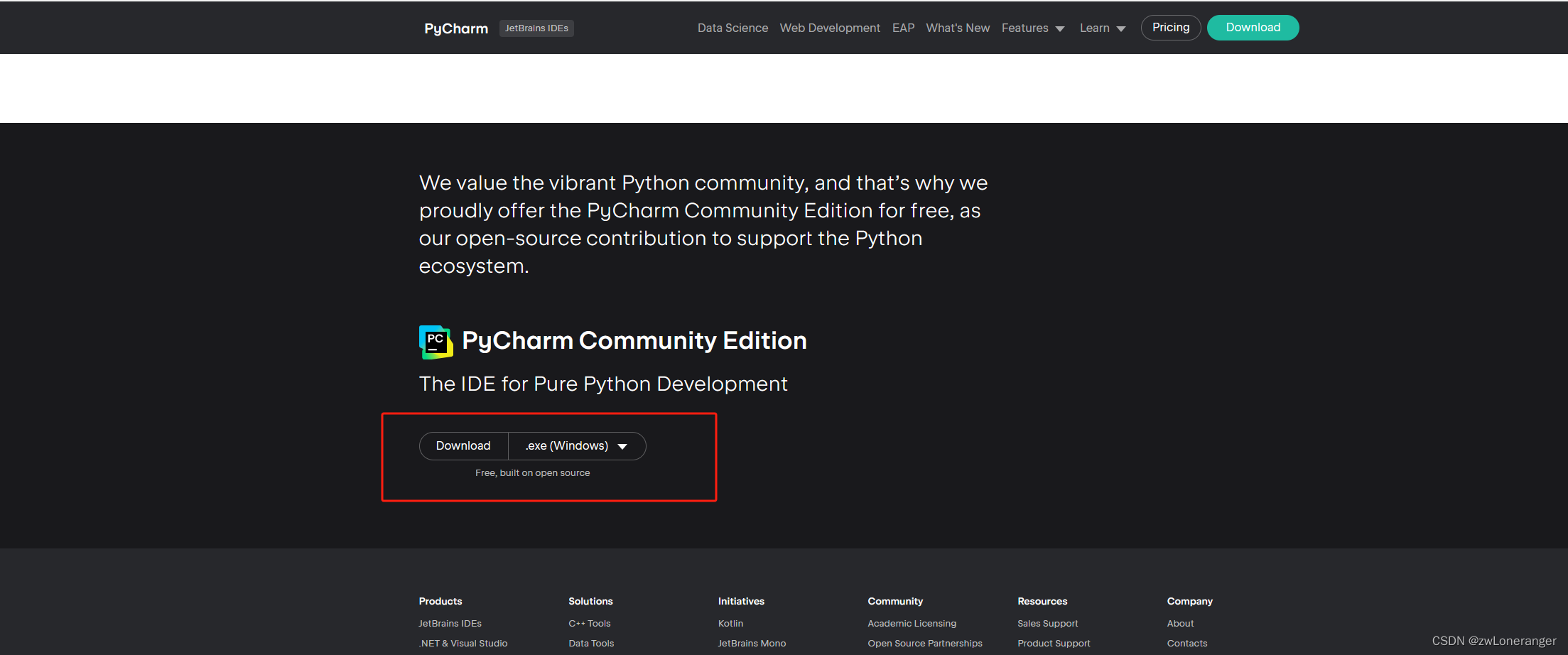
点击下一步
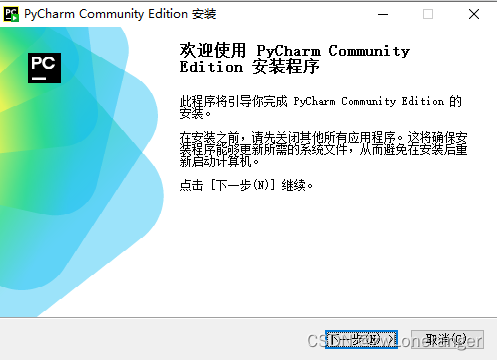
选择安装的位置
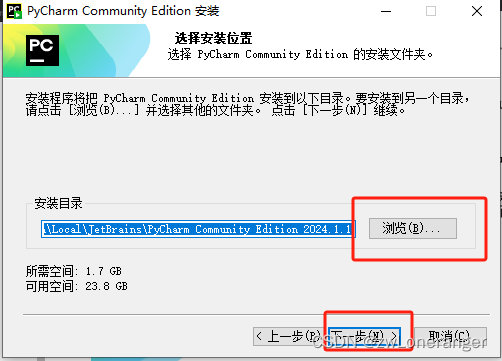
全部勾选,点击下一步
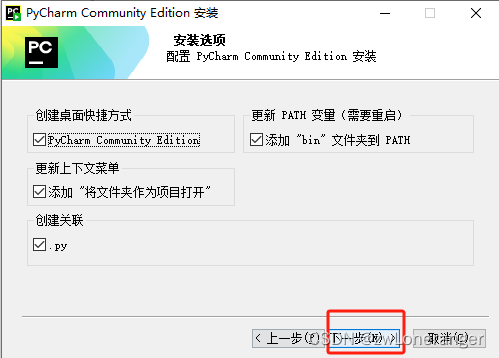
点击安装
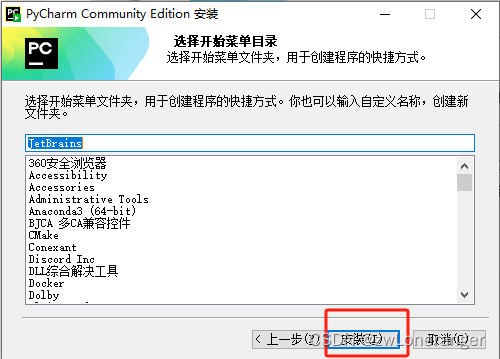
等待安装。。。。。。。。。。。。。。。。。。。。
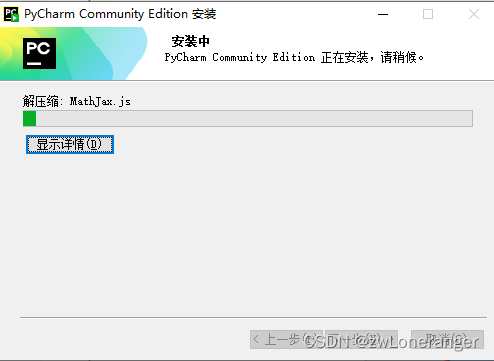
点击完成

至此Pycharm 已经安装完成!
三、运行以及配置Pycharm软件
双击桌面的 Pycharm图标,打开Pycharm 软件

新建一个项目,选择一个文件夹

配置 python环境,pycharm是编辑器,需要搭配 Python 环境。选择自己的Python环境
可以是Python 官方环境,也可以是虚拟环境。

选择python.exe ,在这里我选择了Anaconda的虚拟环境,点击 Create
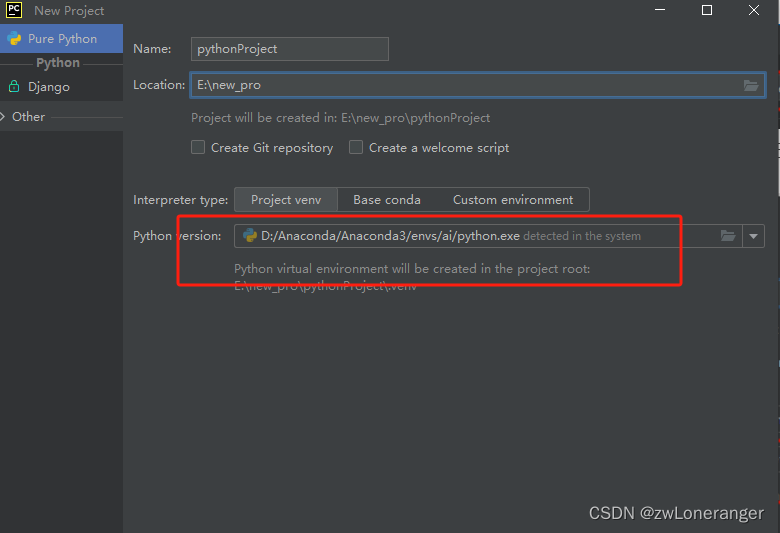
也可以在打开项目后,右下角选择环境 Interpreter Settings…
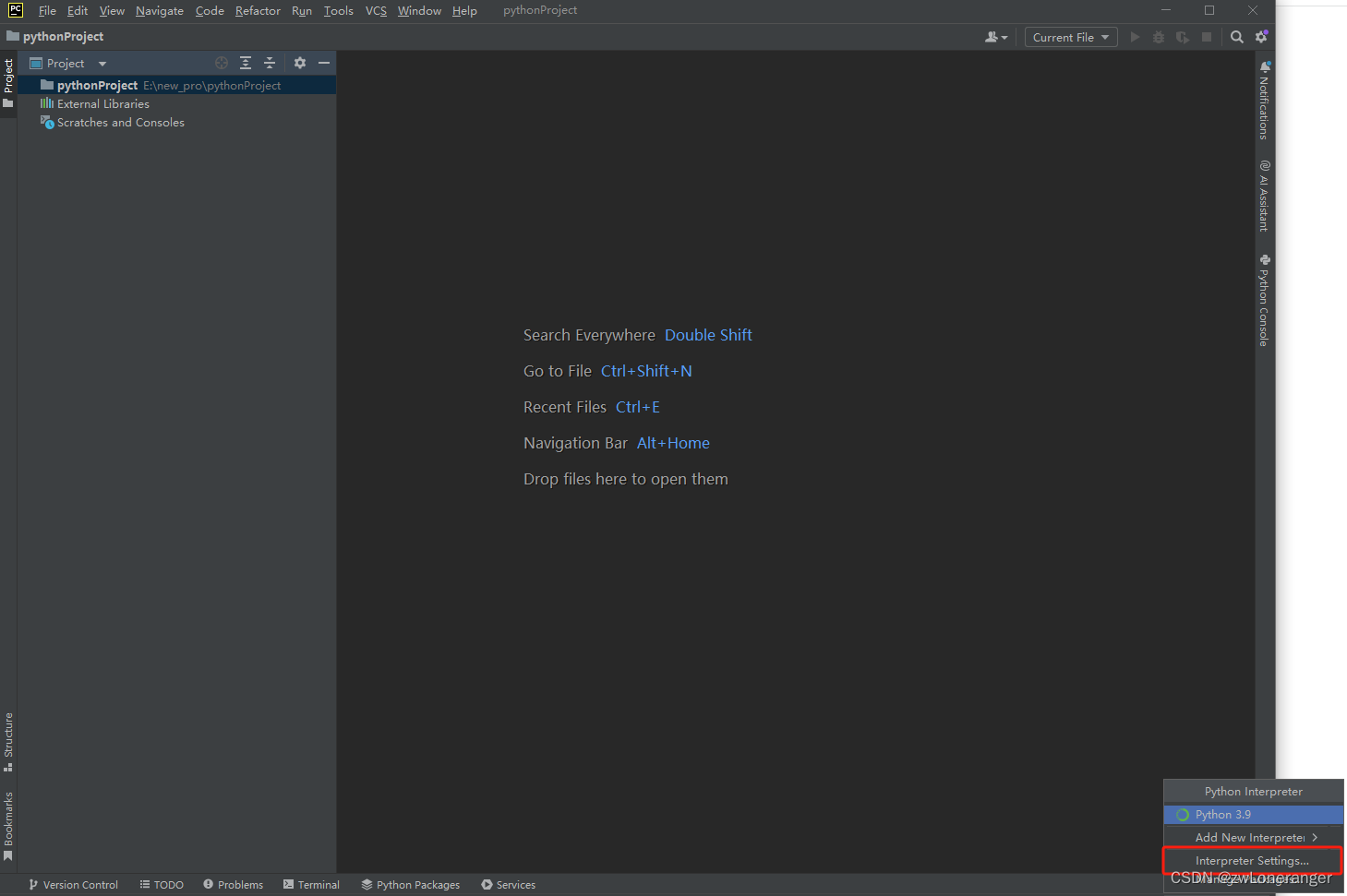
点击 Show All… 查看所有环境
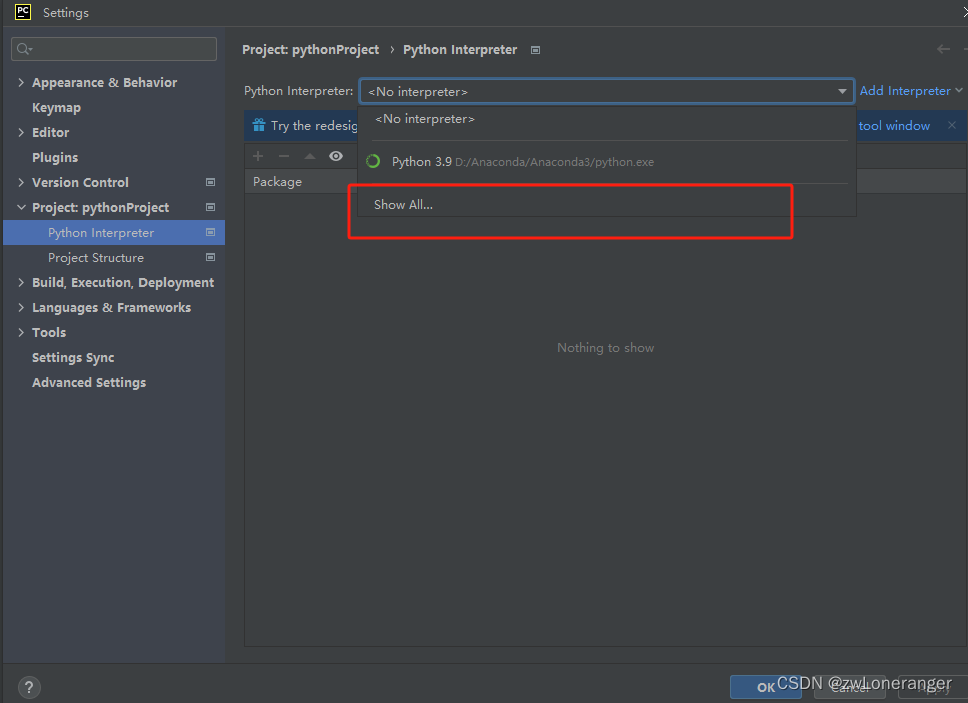
点击 + 号
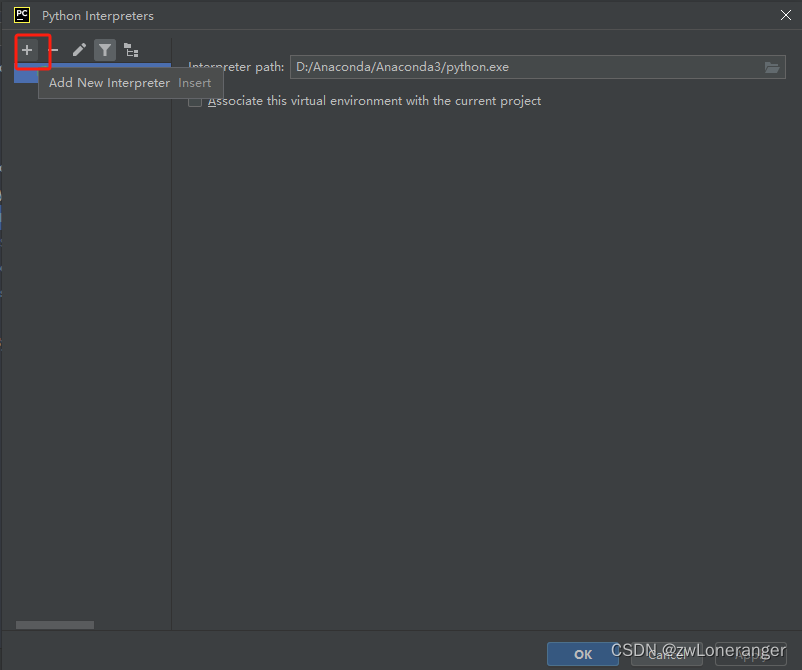
选择已经存在的环境,选择 python.exe ,点击ok
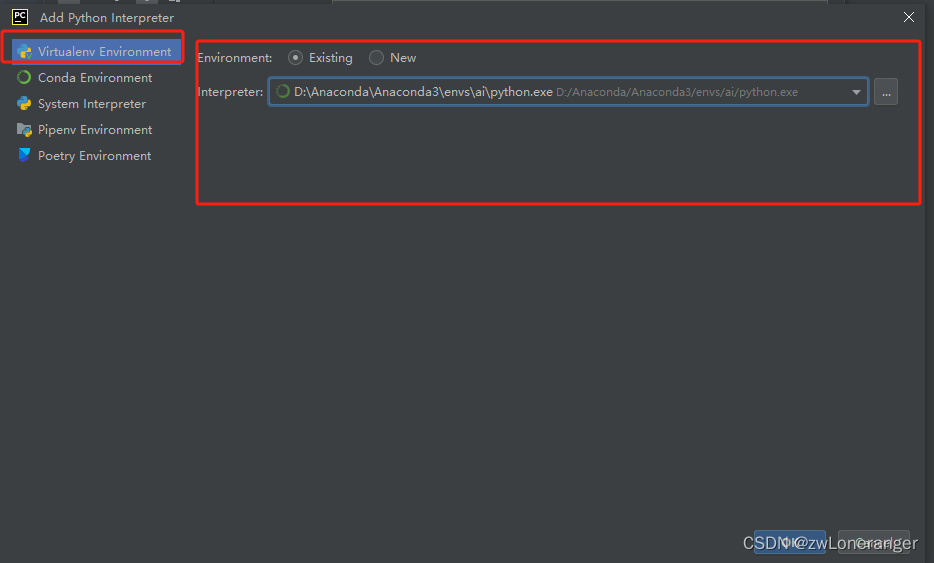
点击 Apply , 点击 ok
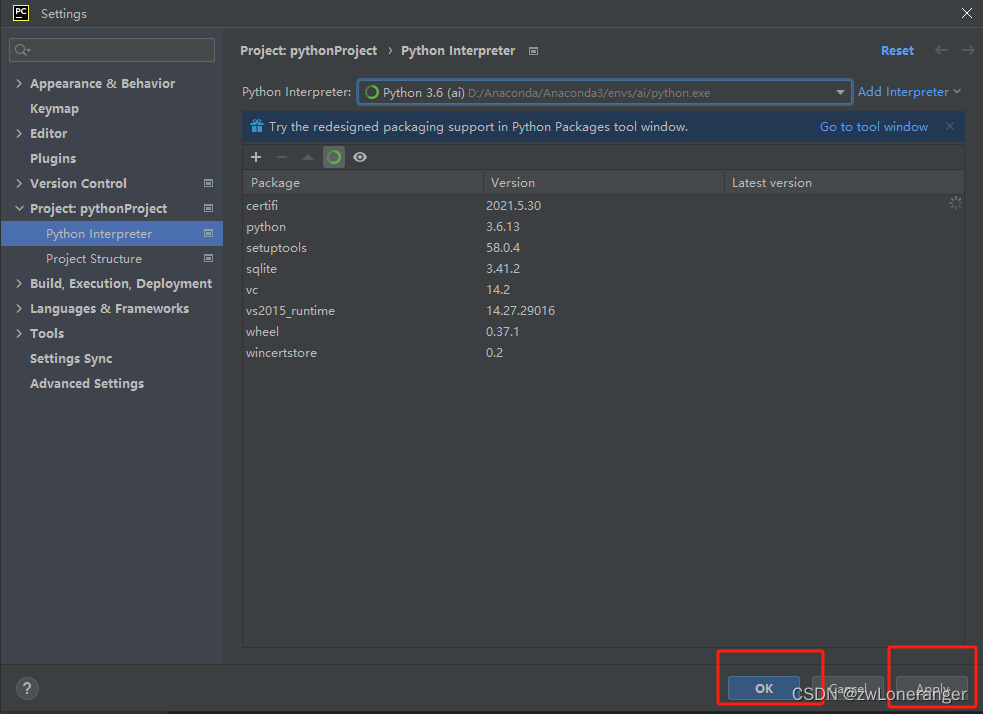
新建一个python 文件
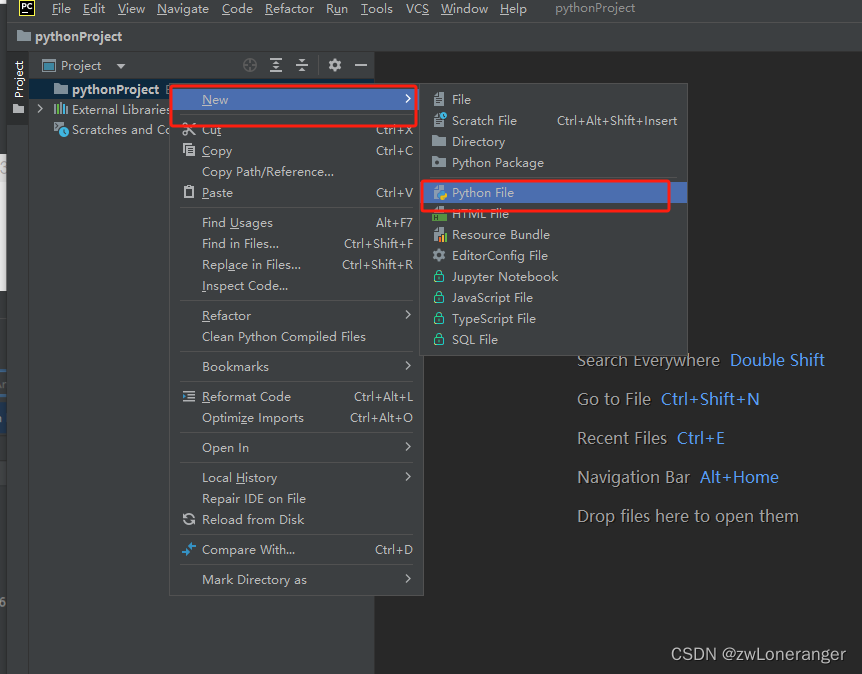
之后写代码,测试,点击运行
print("hello work")
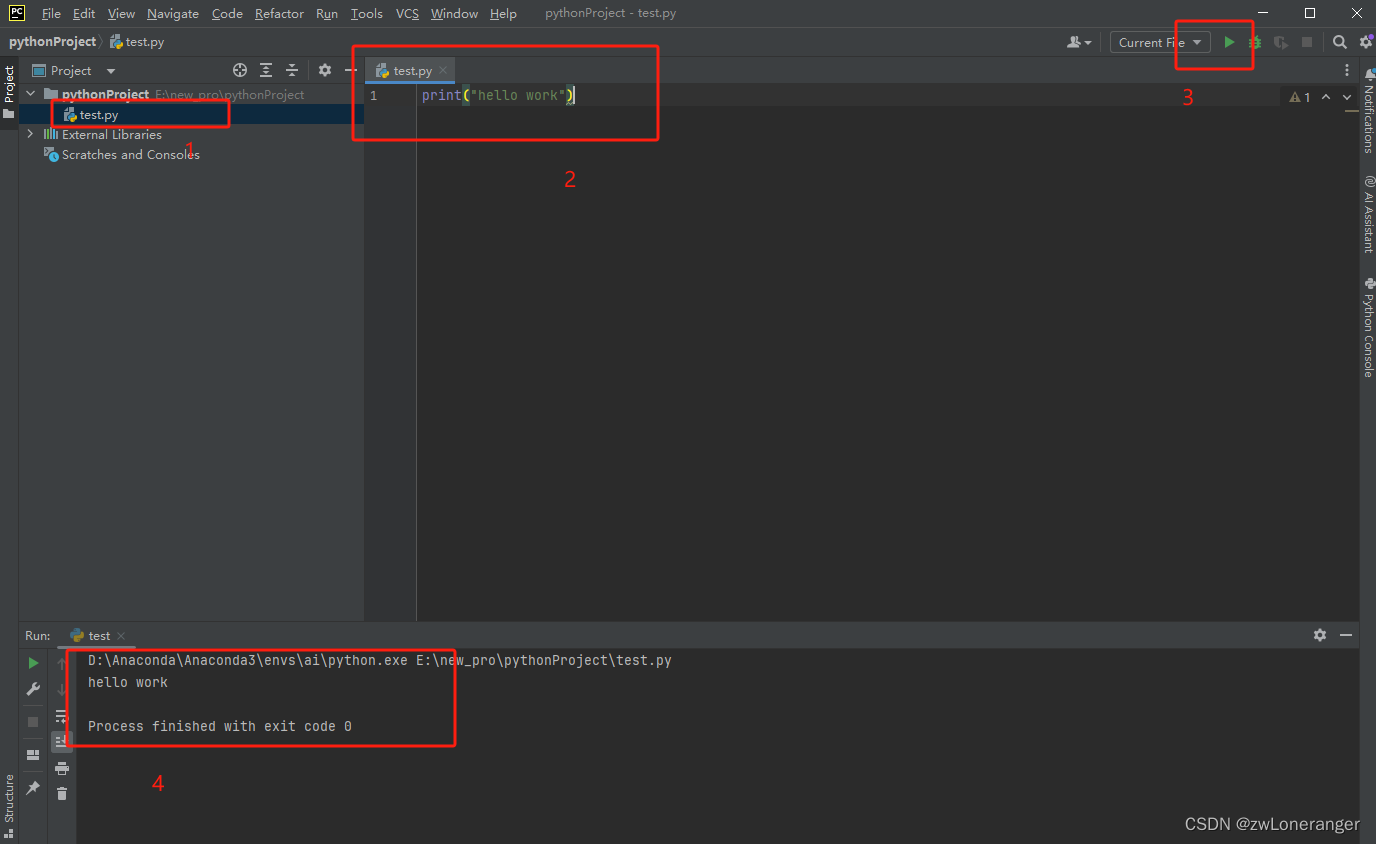
如果可以可以输出打印,hello work,表示python 环境可以使用。
之后就可以开启 python 代码之旅了!
欢迎加入 Python 的精彩世界!不是有一句话吗?
人生苦短,我用 Python !























 463
463











 被折叠的 条评论
为什么被折叠?
被折叠的 条评论
为什么被折叠?










